Gast autorisierung einstellen, Gast autorisierung einstellen -17, Seite 9-17 – Kyocera Ecosys m2040dn Benutzerhandbuch
Seite 307
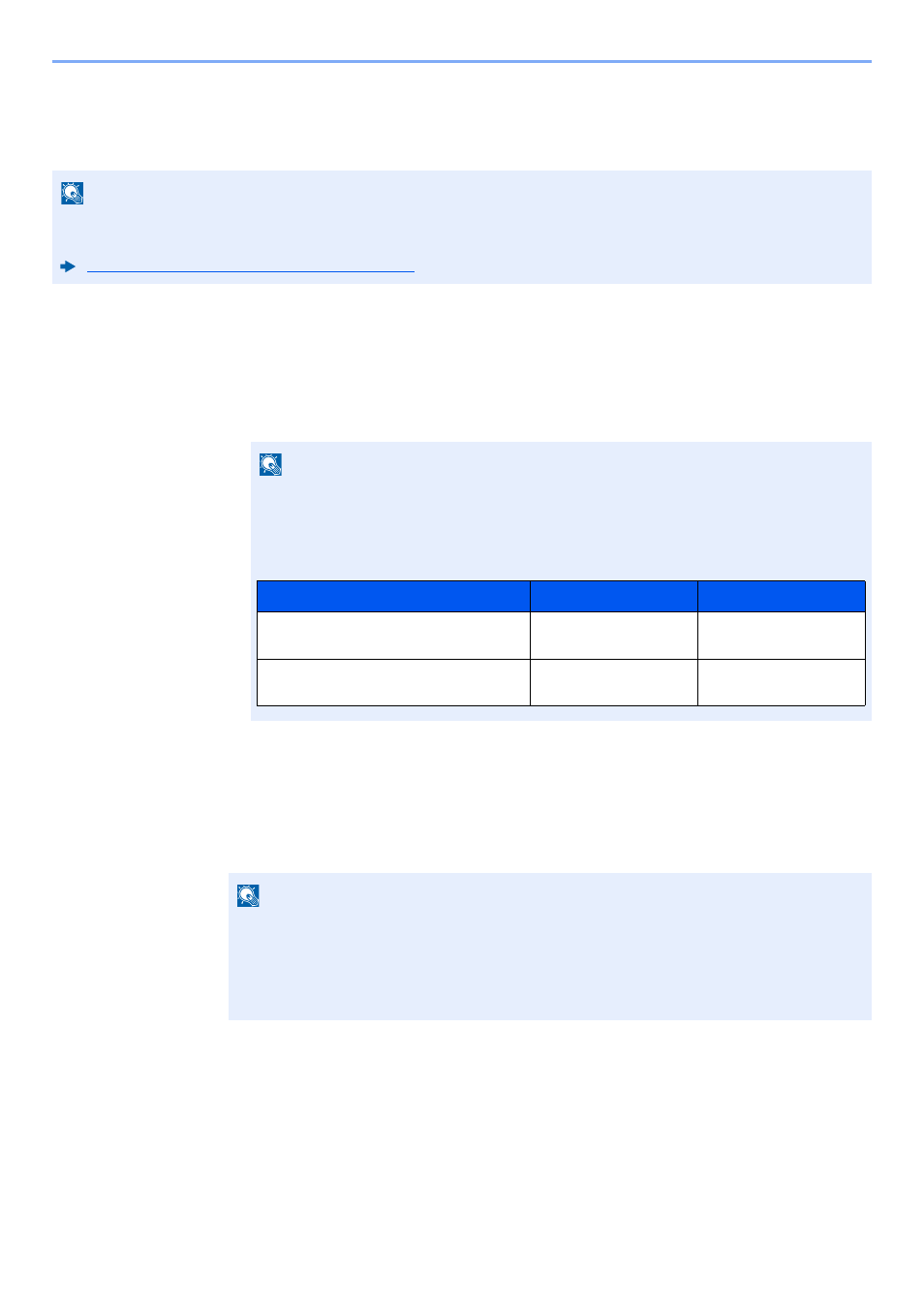
9-17
Benutzer-/Kostenstellen-Verwaltung > Benutzer-Loginverwaltung einstellen
Gast Autorisierung einstellen
Wenn die Benutzer-Loginverwaltung aktiviert ist, können Gäste, die sich nicht am Gerät anmelden können, Funktionen
verwenden.
Gast Autorisierung aktivieren
1
Anzeige aufrufen.
1
Taste [Systemmenü/Zähler] > Taste [▲] [▼] > [Ben./Kostenst.] > Taste [OK]
2
Taste [▲] [▼] > [Ben.Login-Einst.] > Taste [OK] > Taste [▲] [▼] > [Gast Aut. Einst.] >
Taste [OK] > Taste [▲] [▼] > [Gast Autor.] > Taste [OK]
2
Einstellungen vornehmen.
Taste [▲] [▼] > [Ein] oder [Aus] > Taste [OK]
HINWEIS
Um die Funktion Gast Aut. Einst. verwenden zu können, muss die Benutzerverwaltung in "Benutzer-Loginverwaltung
aktivieren" aktiviert sein.
Benutzer-Loginverwaltung aktivieren (Seite 9-3)
HINWEIS
Falls die Anzeige zur Anmeldung erscheint, geben Sie den Login-Namen und das
Passwort ein und wählen Sie [Login]. Hierfür müssen Sie sich mit Administratorrechten
anmelden.
Die Werkseinstellungen für Benutzernamen und Passwort lauten wie folgt.
HINWEIS
Falls die Gäste Autorisierung aktiviert ist, muss die Taste [Authentifizierung/Abmelden]
zur Anmeldung gedrückt werden.
Die werksseitig hinterlegten Gästerechte lassen nur schwarz/weiß Kopien zu. Wollen Sie
eine andere Funktion benutzen, melden Sie sich als Benutzer an, der mehr Rechte besitzt,
oder ändern Sie die Gästerechte.
Modellname
Login-Name
Login-Passwort
ECOSYS M2135dn/ECOSYS
M2635dn/ECOSYS M2635dw
3500
3500
ECOSYS M2040dn/ECOSYS
M2540dn/ECOSYS M2540dw
4000
4000